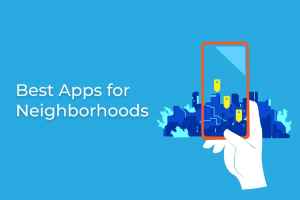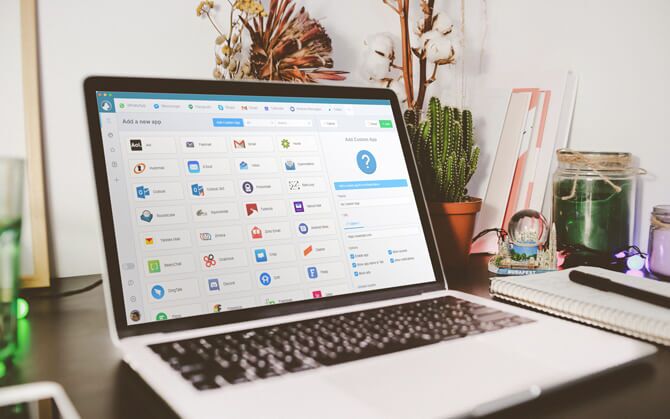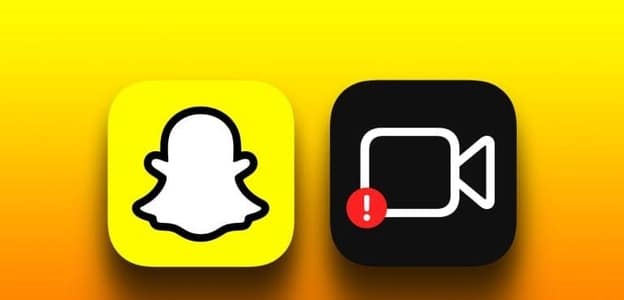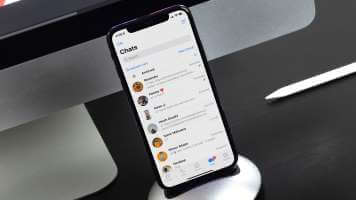Selvom Twitter har haft sin del af op- og nedture på det seneste, er det sociale netværk fortsat ekstremt populært blandt brugere, virksomheder, berømtheder og politikere. Mange har oplevet problemer med at indlæse billeder og videoer i deres tweets. Dine tekst-tweets, som ikke indeholder mediefiler, får muligvis ikke et højt engagement. Her er de bedste måder at løse problemet med, at Twitter ikke indlæser billeder og videoer.
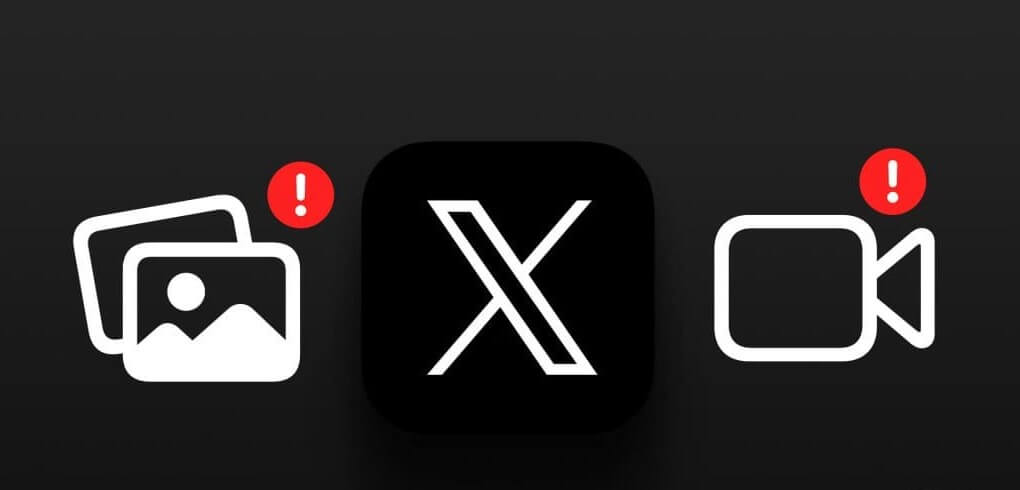
Takket være Twitters nye program til at dele annonceindtægter med skabere er mange begyndt aktivt at poste på platformen for at øge engagementet. Billeder eller videoer, der indlæses på Twitter med 99%, kan dog ødelægge din oplevelse. Lad os fejlfinde og løse problemet én gang for alle.
Bemærk: Twitter har for nylig ændret sit firmanavn og logo til X. På grund af platformgenkendelse vil vi dog omtale det som Twitter i hele opslaget.
1. Kontroller mediestørrelsen.
Først skal du tjekke videostørrelsen på din telefon. Hvis du ikke har et Twitter Blue-abonnement, kan du uploade en video på op til 140 sekunder (20 minutter og 512 sekunder) og op til XNUMX MB i størrelse. Sådan tjekker du videostørrelsen på iPhone og Android.
iPhone
Trin 1: Åben foto app på din iPhone.
Trin 2: Vælg en video, og træk den op. Tjek Filstørrelse.
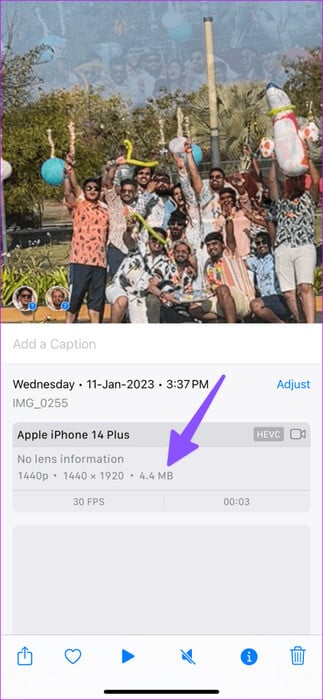
Android
Trin 1: tænde for Google Fotos på Android.
Trin 2: Find Videoklip Træk den op for at tjekke størrelsen.
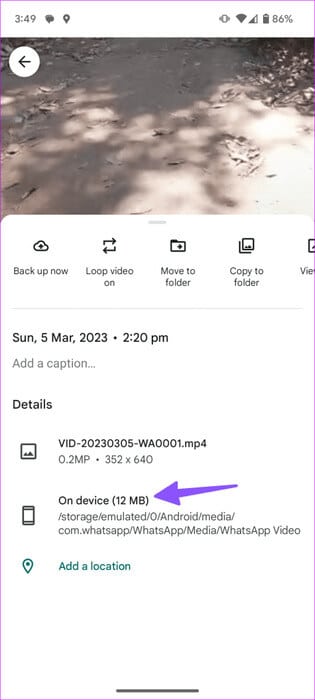
Hvis du ønsker en højere uploadgrænse, så få et Twitter Blue-abonnement. Betalende brugere kan uploade op til to timers video (ca. 8 GB i størrelse) til Twitter til iOS og internettet (10 minutter på Twitter til Android).
2. Genstart appen, og prøv igen.
Du kan genstarte Twitter-mobilappen, starte den og prøve igen. Stryg opad og hold nede fra bunden for at åbne listen over seneste apps, og stryg derefter opad på Twitter for at lukke den.
Åben Twitter, og tryk på Opret-knap, Og skriv Tekst, Og prøv Upload billeder og videoer.
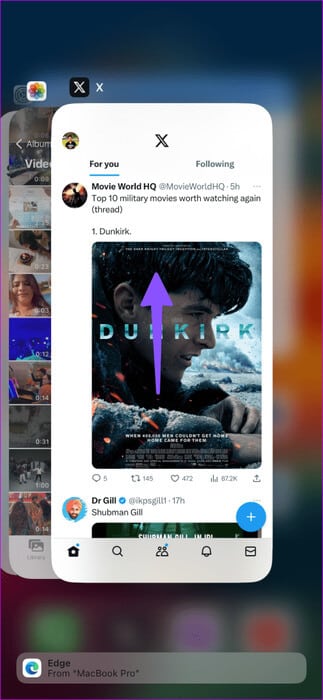
3. Tjek netværksforbindelsen
Der kan opstå en fejl. "Kunne ikke indlæse nogle medier" På grund af en langsom internetforbindelse på din telefon kan du aktivere Flytilstand på din telefon og deaktivere den efter et stykke tid for at oprette en ny mobil internetforbindelse.
Hvis problemerne fortsætter,Nulstil netværksindstillinger På din telefon og prøv igen.
4. Tjek dine indstillinger for dataforbrug på Twitter.
Har du aktiveret datasparetilstand på Twitter? Du oplever muligvis problemer med at indlæse billeder og videoer i høj kvalitet på platformen. Her er hvad du skal gøre.
Trin 1: Åben Twitter app på din telefon.
Trin 2: Klik på Dit profilbilledeog udvid Indstillingssupportog åben Privatlivsindstillinger.
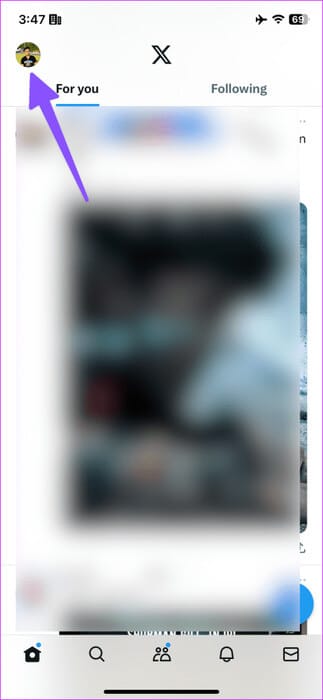
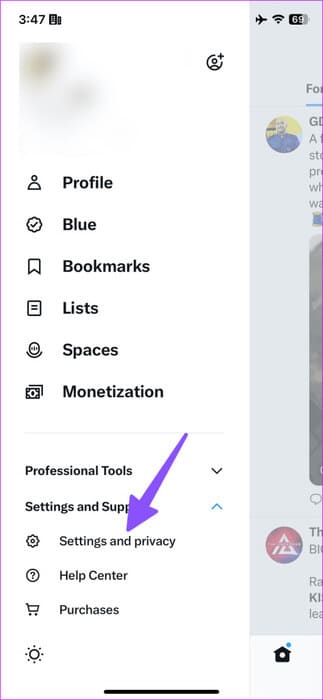
Trin 3: Angiv muligheden Adgang, visning og sprog.
Trin 4: Klik på dataforbrug og deaktiver Databesparende tilstand.
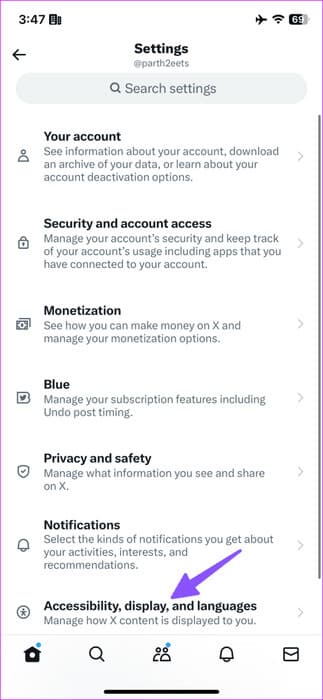
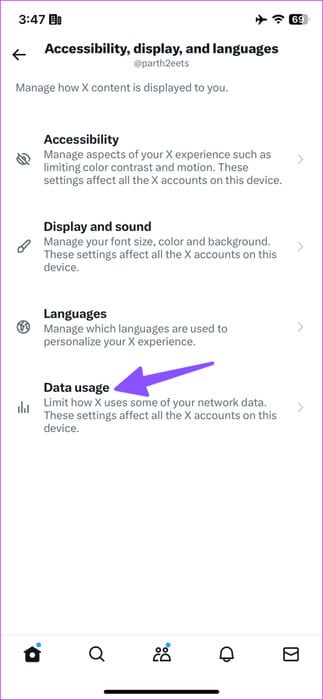
Trin 5: Find Download af billeder i høj kvalitet og klik på "På mobil eller Wi-Fi."
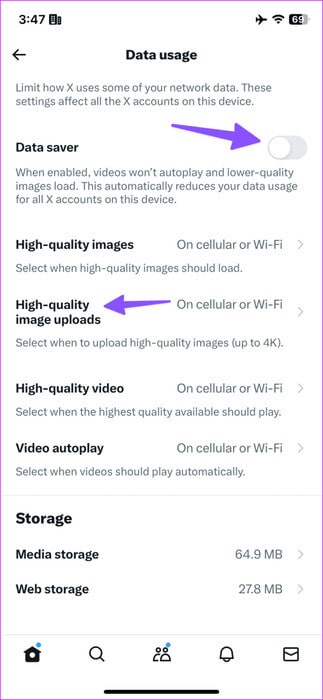
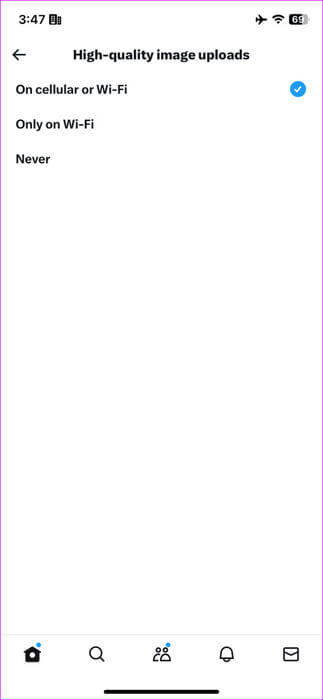
5. Deaktiver systemomfattende datalagring
Systemomfattende datasparetilstand kan påvirke medieuploads på Twitter. Du bør deaktivere datasparetilstand på iPhone og Android.
iPhone
Trin 1: Åben Indstillinger app og vælg Mobiltelefontjenester.
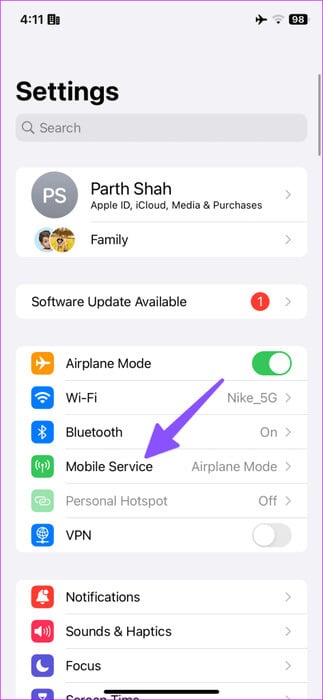
Trin 2: Find Primært SIM-kort din egen og deaktiver kontakten Lav datatilstand.
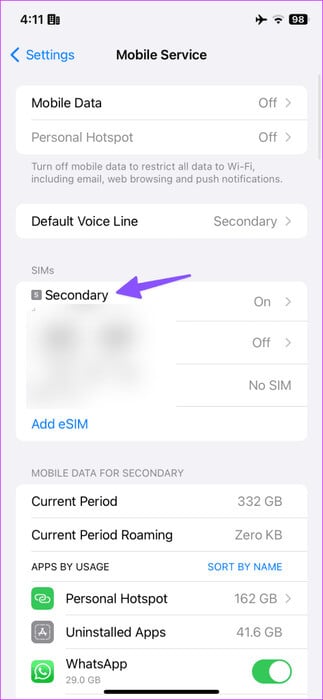
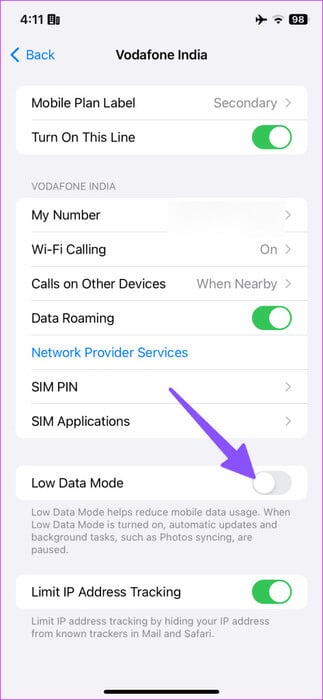
Android
Trin 1: tænde for Indstillinger og vælg Netværk og internet.
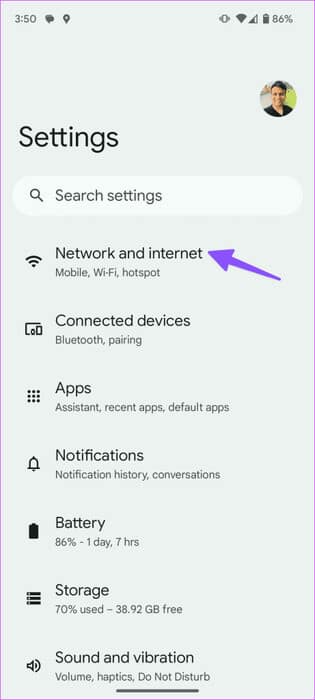
Trin 2: Klik på datalagring Og deaktiver den.
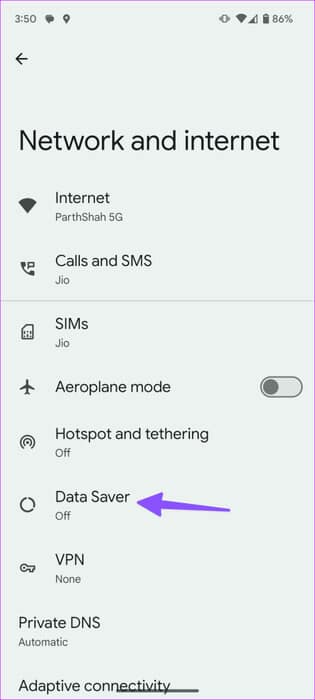
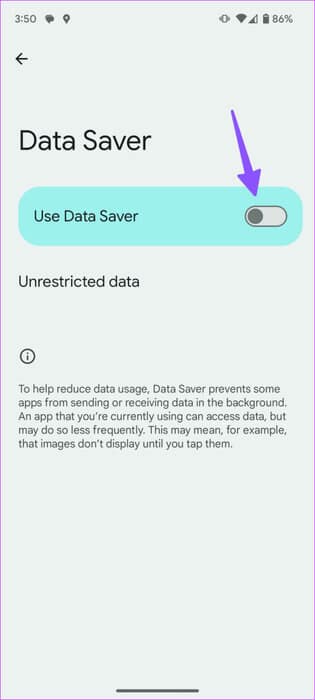
6. Tjek for nedbrud på Twitter-serveren
Når Twitter-servere oplever et nedbrud, Du kan ikke hente tweets., OgPauser i videoafspilningenPlatformen uploader heller ikke billeder og videoer. Du kan besøge Downdetector Søg på Twitter for at bekræfte problemet. Du skal vente på, at Twitter løser problemet fra deres side.
7. Din konto er begrænset
Har du overtrådt nogen af Twitters retningslinjer eller vilkår for fællesskabet? Twitter-moderatorer kan begrænse din konto til skrivebeskyttet tilstand. Du vil ikke kunne like, retweete, svare eller poste nye tweets. Du modtager muligvis en bekræftelsesbesked fra Twitter.
Kontobegrænsninger kan vare i et par dage, en uge eller en måned, afhængigt af hvor mange regler du har brudt på platformen.
8. Deaktiver VPN
Twitter kan opføre sig mærkeligt, når en VPN er aktiv. Platformen er også blokeret i flere regioner. Du skal muligvis deaktivere din VPN og prøve igen.
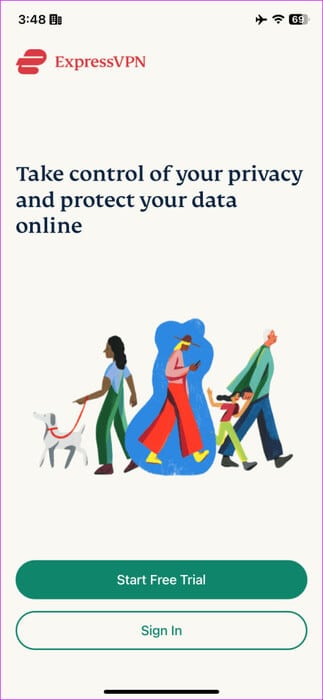
9. Log ud og log ind igen.
Upload af Twitter-medier kan mislykkes på grund af en kontogodkendelsesfejl. Du skal logge ud af din konto og logge ind igen.
Trin 1: Åben Twitter app på din telefon.
Trin 2: Klik på Dit profilbilledeog udvid Indstillingssupportog åben Privatindstillinger.
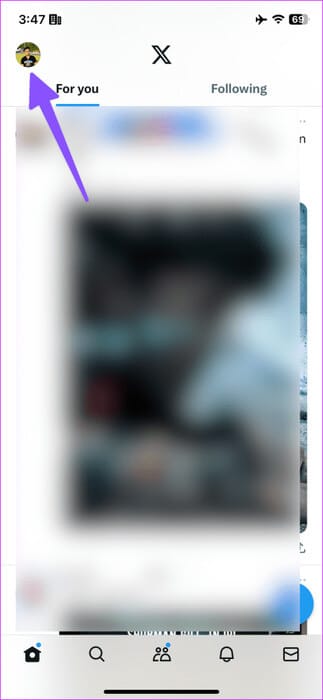
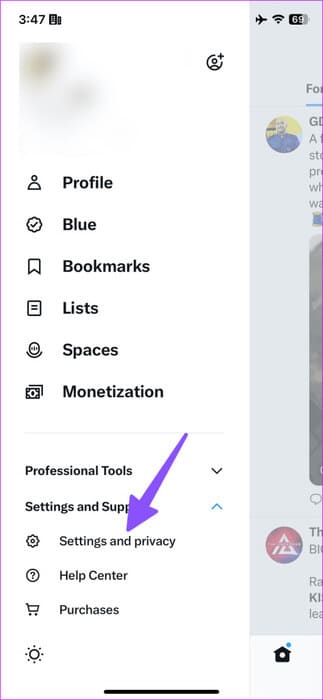
Trin 3: Find Din konto. Klik på Kontooplysninger.
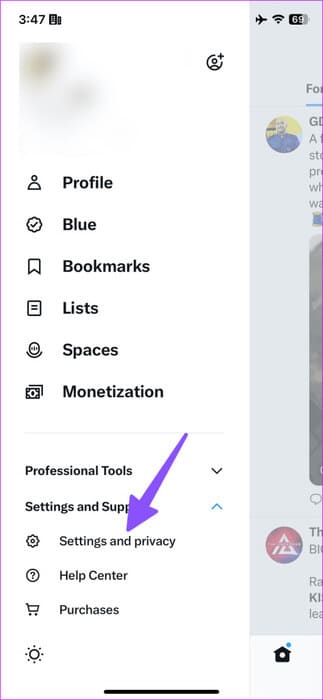
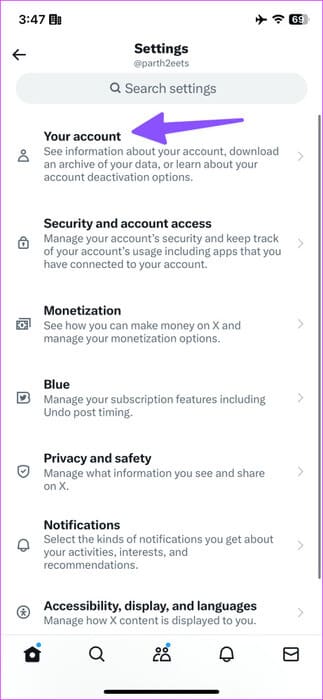
Trin 4: Klik på Log ud.
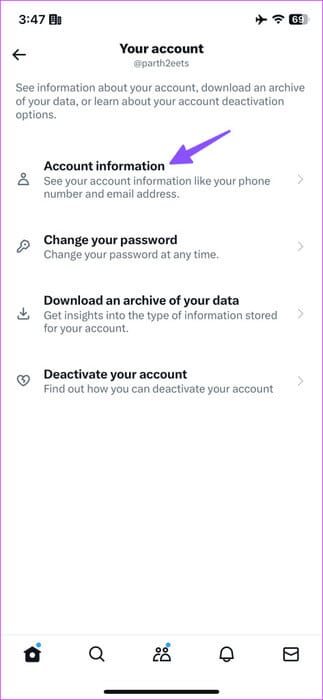
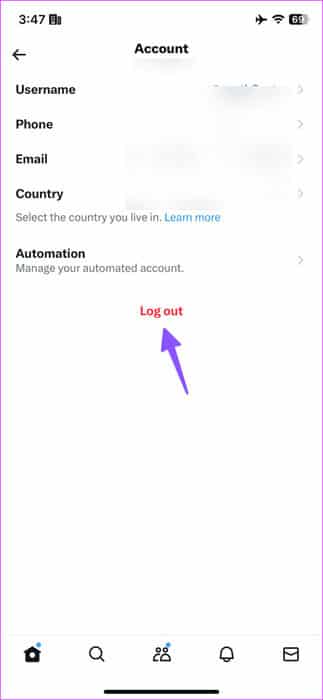
Log ind med dine Twitter-kontooplysninger, og så er du klar.
10. Twitter-opdatering
Ældre Twitter-apps kan forårsage problemer med at indlæse billeder og videoer ved hjælp af Tweets. Du skal opdatere Twitter til den nyeste version fra App Store eller Play Store.
11. Prøv Twitter Web
Har du stadig problemer med at uploade billeder og videoer til dine Twitter-mobilapps? Det er tid til at droppe dem og bruge Twitter-webversionen. Du kan overføre dine mediefiler til din computer og begynde at tweete.
Del dine tanker på Twitter
Du kan gå glip af højt engagement i travle timer, hvor Twitter ikke indlæser billeder og videoer. Hvilket trick virkede for dig? Del dine resultater i kommentarerne nedenfor.